2023-07-11 322
Excel中快速填充部门步骤:
首先,选中部门B列,按住Ctrl+G键,弹出【定位】的对话框,在选择当中选择空值,单击定位:
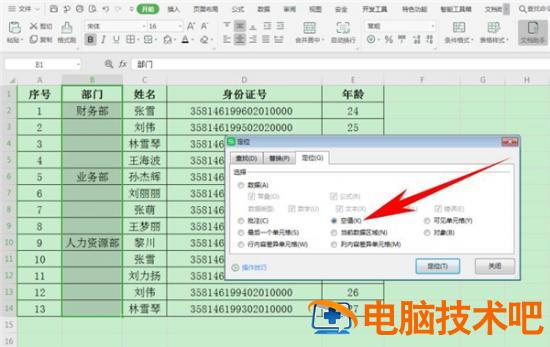
选中空值后,在B3单元格当中输入=B2,如下图所示:
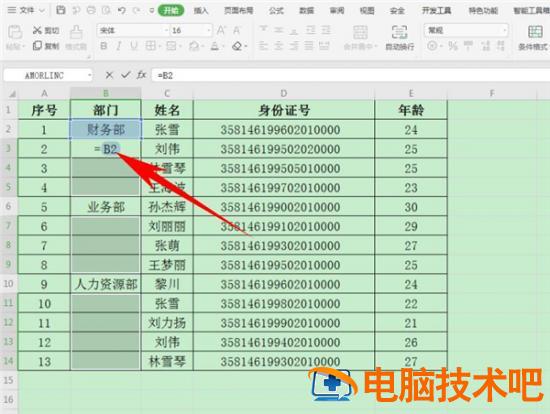
然后按住快捷键Ctrl+Enter(回车键),即可一键填充所有部门,如下图所示:
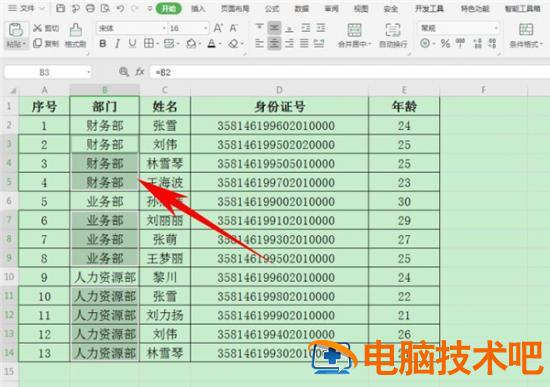
以上就是关于Excel中快速填充部门的全部介绍了
原文链接:https://000nw.com/13849.html
=========================================
https://000nw.com/ 为 “电脑技术吧” 唯一官方服务平台,请勿相信其他任何渠道。
系统教程 2023-07-23
电脑技术 2023-07-23
应用技巧 2023-07-23
系统教程 2023-07-23
系统教程 2023-07-23
软件办公 2023-07-11
软件办公 2023-07-11
软件办公 2023-07-12
软件办公 2023-07-12
软件办公 2023-07-12
扫码二维码
获取最新动态
